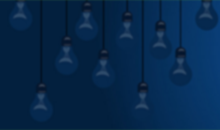Hướng dẫn sử dụng bộ điều khiển trung tâm nhà thông minh HC03
Bộ điều khiển trung tâm trong ngôi nhà thông minh được ví như một “bộ não” cho phép kết nối và quản lý hệ thống các thiết bị điện tử thông minh trong nhà. Sử dụng kết nối không dây Bluetooth Mesh & Wifi và RD-HC03.LCD còn có màn hình thiết bị giúp người dùng thực hiện các thao tác điều khiển các thiết bị thông minh trong nhà bằng giọng nói, smartphone dù ở bất cứ đâu hay bằng thao tác trực tiếp trên màn hình một cách dễ dàng.
Và dưới đây là bài hướng dẫn giúp bạn tối ưu hóa quá trình điều khiển các thiết bị thông minh.

Tính năng của sản phẩm
- Kết nối không dây Bluetooth Mesh.
- Điều khiển từ xa thông qua internet
- Điều khiển thiết bị thông qua mạng Local không cần internet.
- Quản lý thông tin thiết bị, phòng, nhóm, cảnh, cho phép người dùng trực tiếp tương tác với thiết bị, phòng, nhóm, cảnh thông qua màn hình cảm ứng.
- Hiển thị thông tin chi tiết, thông số về ánh sáng (độ sáng, màu CCT, màu RGB), thông số môi trường (cảm biến nhiệt độ, độ ẩm, bụi mịn, khói ...), thông số/hình ảnh về an ninh an toàn (cảm biến khói, cửa, xem trực tiếp camera từ màn hình).
- Tùy biến trải nghiệm người dùng bằng các tính năng bổ xung: chọn cảnh/thiết bị yêu thích, đưa các kịch bản/ngữ cảnh thường xuyên sử dụng ra màn hình trang chủ,...
- Màn hình nhỏ hiển thị các icon tương ứng với màn hình lớn cho phép người dùng chuyển màn hình trực tiếp bằng cách vuốt chuyển cảnh
- Núm xoay chuyển qua lại giữa các màn hình tương tác của người dùng
- Phần mềm ứng dụng điều khiển cài đặt trên Smartphone tương thích với hệ điều hành Android và iOS.
1. Cài đặt mạng
1.1 Cài đặt Wifi
1.1.1 Cài đặt Wifi lần đầu
Cài đặt theo các màn hình dưới đây

1.1.2 Cài đặt lại Wifi
Cài đặt theo các màn hình dưới đây

1.2 Cài đặt mạng dây
Cắm dây kết nối vào cổng Ethernet ở phía sau bộ điều khiển
2. Cài đặt trên ứng dụng RalliSmrart V2
- Tải app Rallismart V2 trên cửa hàng ứng dụng
- Nhập thông tin tài khoản đã có để đăng nhập và thực hiện tạo nhà mới (nếu chưa có tài khoản nhấn chọn "Đăng ký").
- Sau khi tạo nhà thành công ứng dụng sẽ tự động chuyển qua màn hình thêm HC/ kết nối điện thoại với wifi HC đang kết nối nhấn "Tìm kiếm" / Chọn HC muốn thêm vào nhà/ nhấn "Tiếp tục"/ thêm HC vào nhà thành công ứng dụng sẽ tự động chuyển qua màn hình "Trang chủ"
- Sau khi thêm thành công HC vào hệ thống và hiển thị trên ứng dụng tiếp tục đi tới các cài đặt thiết bị, phòng, cảnh, nhóm, ...
3. Tương tác trên màn hình
3.1: Chuyển màn hình chính
Có 3 cách:
- Chuyển màn hình bằng núm xoay
- Chuyển màn hình bằng thao tác vuốt màn hình nhỏ
- Vuốt lên/xuống ở màn hình lớn


3.2: Điều khiển/tương tác với thiết bị
3.2.1: Điều khiển ở màn hình "Nhà của tôi”
- Điều khiển thiết bị/nhóm thiết bị: Chọn "Tất cả thiết bị"/"Nhóm thiết bị" => Điều khiển tắt/bật khi nhấn vào thiết bị/nhóm thiết bị => Điều khiển các thuộc tính khác của thiết bị/nhóm thiết bị khi nhấn vào chi tiết thiết bị (icon thiết bị/nhóm) thiết bị).

- Điều khiển ngữ cảnh: Chọn "Ngữ cảnh" Kích hoạt các ngữ cảnh tương ứng đã được cài đặt trên ứng dụng RalliSmart V2

- Điều khiển phòng: Chọn "Điều khiển phòng" => Điều khiển tắt/bật khi nhấn vào phòng => Điều khiển các thuộc tính khác của thiết bị/nhóm thiết bị khi nhấn vào icon phòng.
3.2.2: Điều khiển ở màn hình "Yêu thích"
- Điều khiển kịch bản: Chọn "Kịch bản" Kích hoạt các kịch bản tương ứng đã được cài đặt trên ứng dụng RalliSmart V2
- Điều khiển thiết bị: Chọn "Thiết bị" Điều khiển tắt/bật khi nhấn vào thiết bị Điều khiển các thuộc tính khác của thiết bị khi nhấn vào chi tiết thiết bị (icon thiết bị/nhóm thiết bị)
- Thêm thiết bị, kịch bản và màn hình "Yêu thích": Chọn chi tiết thiết bị/chi tiết cảnh Nhấn chọn hình trái tim ở góc trên cùng bên phải màn hình chi tiết

3.2.3: Xem camera
- Chuyển đến màn hình "Camera" chọn camera muốn xem (camera được quản lý theo phòng)

4. Lưu ý khi sử dụng
• Tất cả thông tin cài đặt về thiết bị (thêm/sửa/xóa), nhóm thiết bị (thêm/sửa/xóa), kịch bản(thêm/sửa/xóa) đều được thực hiện trên ứng dụng RalliSmart V2.
• Có thể cấu hình các thông số về độ sáng, âm thanh, ngôn ngữ, xóa HC,... ngay trong màn hình cài đặt của HC
• Ngắt nguồn điện trước khi lắp đặt hoặc bảo dưỡng.
• Chỉ sử dụng trong nhà.
• Không sử dụng nơi có nhiệt độ cao.
• Tránh sốc, lắc và rung.
Trên đây là Hướng dẫn cài đặt Bộ điều khiển trung tâm RD_HC03.LCD.
Hãy liên hệ theo số Hotline 1900 2098 để được tư vấn, hỗ trợ!